Mais si on souhaite avoir un suivi des mises-à-jour… Sous linux il nous suffit de configurer les dépôts, pour Debian c’est là… Voyons comment faire :
Rappel : $=User #=Root
Étape 1 : Ajout du dépôt VM VirtualBox
Ouvrez le terminal et exécutez la commande suivante pour ajouter le dépôt.
# apt-add-repository 'deb http://download.virtualbox.org/virtualbox/debian stretch contrib'
Étape : 2 Ajouter une clé publique de VirtualBox
# curl -O https://www.virtualbox.org/download/oracle_vbox_2016.asc # apt-key add oracle_vbox_2016.asc
Étape 3 : Installez VirtualBox avec la commande apt-get
# apt-get update # apt-get install virtualbox
La version n’étant pas spécifiée vous aurez un message comme ci-dessous
Le paquet virtualbox est un paquet virtuel fourni par : virtualbox-5.2 5.2.2-119230~Debian~stretch virtualbox-5.1 5.1.30-118389~Debian~stretch virtualbox-5.0 5.0.40-115130~Debian~stretch Vous devez explicitement sélectionner un paquet à installer. E: Le paquet « virtualbox » n'a pas de version susceptible d'être installée
C’est le moment de choisir la dernière version…
# apt-get install virtualbox-5.2 5.2.2
Une fois l'installation terminée, essayez maintenant d'y accéder.
Accéder à VirtualBox
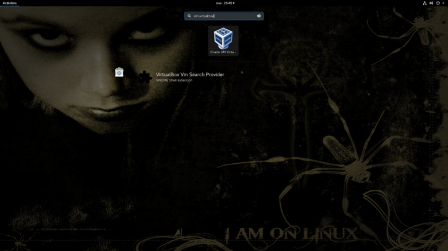 Cliquez sur l'icône de la VM VirtualBox
Cliquez sur l'icône de la VM VirtualBox
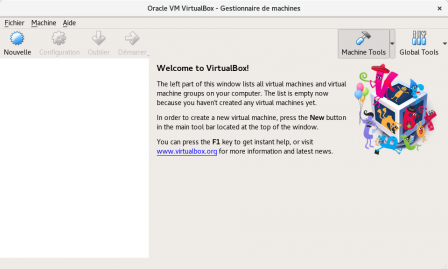 Installer le pack d'extension VirtualBox
Installer le pack d'extension VirtualBox
Il est recommandé d'installer le module d'extension après l'installation de la VirtualBox. Pour installer le pack d'extension VirtualBox 5.2, nous devons d'abord télécharger le fichier du pack d'extension en utilisant la commande wget suivante :
$ wget http://download.virtualbox.org/virtualbox/5.2.2/Oracle_VM_VirtualBox_Extension_Pack-5.2.2-119230.vbox-extpack
Pour être certain de bien charger la bonne extension pack, vérifiez ici.
Une fois le fichier téléchargé, accédez à l'interface graphique de VirtualBox et allez sur:
Fichier -> Paramètres -> Extensions et sélectionnez le fichier 'vbox-extpack' Puis cliquez sur Installer (voir série de screenshots)
Il y a une dernière fenêtre, dont j'ai oublié de faire le screenshot, qui nous indique que le pack d'extension a été installé avec succès.
C'est fini pour ce tutoriel, j'espère que vous avez une idée sur la façon d'installer VM VirtualBox et son extension sur Debian (et autres distributions linux).
En espérant vous avoir été utile et n’hésitez pas à me faire savoir comment faire mieux ou si j’ai commis des coquilles...


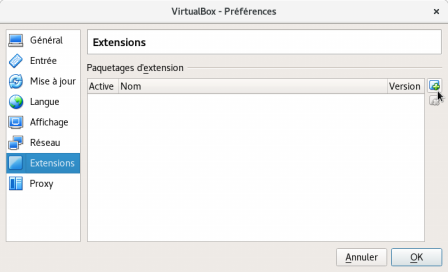
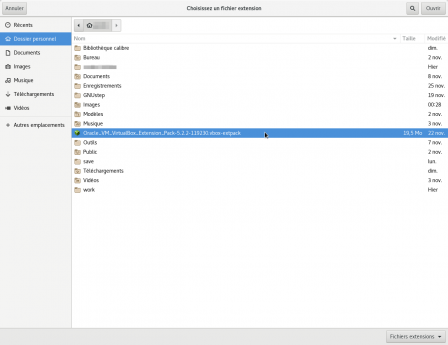
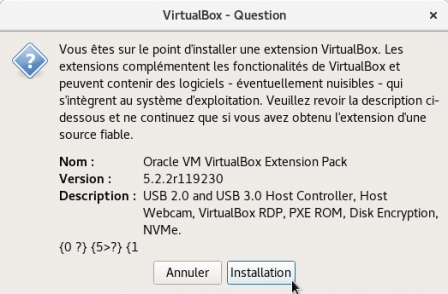
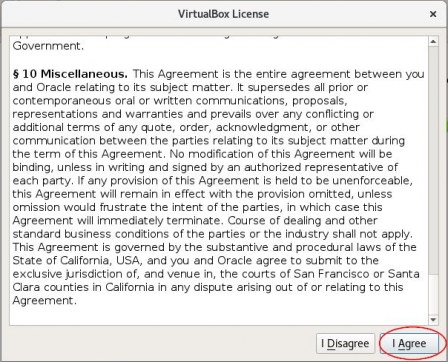

2 réactions
1 De nIQnutn - 08/12/2017, 21:20
Virtualbox a été ajouté dans les dépôts backports.
C'est indiqué dans le wiki Debian https://wiki.debian.org/VirtualBox
2 De Sima - 10/12/2017, 21:10
Ok, je n'avais pas vu... et je n'ai pas le temps de vérifier, mais y a t-il accès et mise à jour aux dernières versions via backports?